
Impostare le preferenze di Foto
Per impostare le preferenze di Foto, scegli Foto > Preferenze, quindi fai clic sul pulsante Generale o iCloud nella parte superiore della finestra preferenze.
Preferenze Generali
Nel pannello Generale puoi impostare le preferenze di base di Foto. Per esempio, puoi decidere se le foto devo essere visualizzate in una vista “sintetizzata”, se gli elementi importati vengono copiati nella libreria, se le informazioni GPS vengono incluse con le foto e altro.
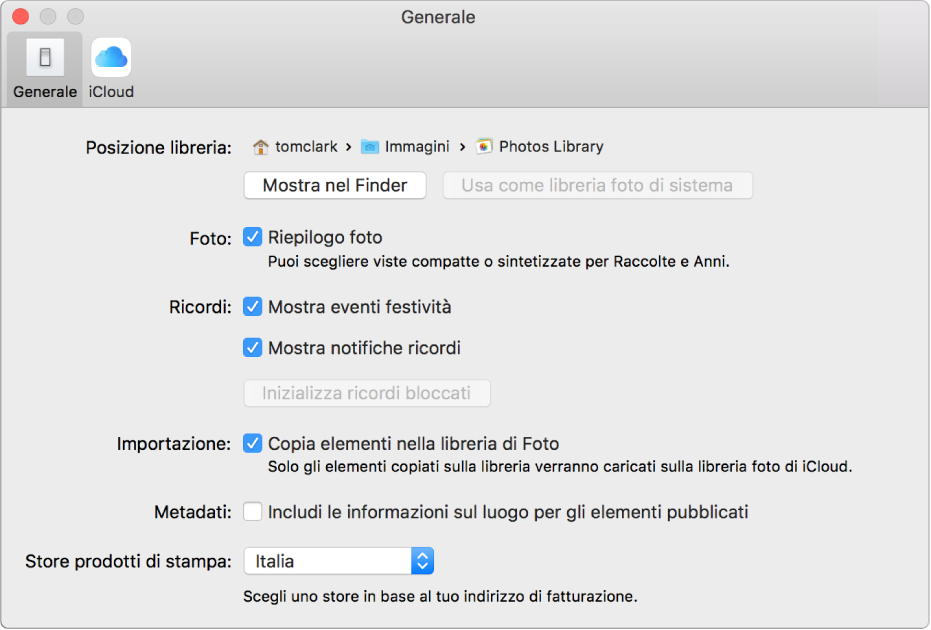
Preferenza | Spiegazione |
|---|---|
Posizione libreria | Per visualizzare la posizione della libreria di Foto nel Finder, fai clic su “Mostra nel Finder”. Per utilizzare la libreria attualmente aperta come libreria foto di sistema (che ti consente di utilizzarla con la “Libreria foto di iCloud”), fai clic su “Usa come libreria foto di sistema”. Per informazioni su come passare da una libreria all'altra, consulta Panoramica sulla libreria foto di sistema e Creare librerie di foto aggiuntive. |
Foto | Per visualizzare le foto in una vista sintetizzata che mostri solo una selezione di miniature per ogni anno o raccolta, seleziona l'opzione “Riepilogo foto”. Per mostrare le miniature di tutte le foto di una raccolta o anno, deseleziona questo riquadro. |
Ricordi | Per includere gruppi di foto delle vacanze come ricordi, seleziona l'opzione “Mostra eventi festività”. Per escludere le foto delle vacanze dai ricordi, deseleziona questa opzione. Se hai bloccato tipi specifici di ricordi ma desideri crearli di nuovo, fai clic su “Inizializza ricordi bloccati”. |
Importare | Di default, Foto è impostato per archiviare tutti i file delle foto e dei video importati nella libreria di Foto. Per lasciare gli elementi importati nell'attuale posizione fuori dalla libreria, deseleziona l'opzione “Copia elementi nella libreria di Foto”. Se le foto sono archiviate fuori dalla libreria, non verranno caricate automaticamente nella “Libreria foto di iCloud” e non saranno disponibili su tutti i tuoi dispositivi. Devi archiviare manualmente le foto in posizioni di archiviazione sicure. |
Metadati | Per fare in modo che Foto utilizzi le informazioni sulla posizione integrate nelle foto scattate da una fotocamera con supporto GPS (compreso iPhone), seleziona l'opzione “Includi le informazioni sul luogo per gli elementi pubblicati”. |
Negozio prodotti di stampa | Per assicurarti che i prodotti stampati che acquisti abbiano prezzo e destinazione corretti, scegli un paese dal menu a comparsa. Per acquisti di routine, scegli il paese in cui si trova la tua casa. Se ti trovi lontano da casa, scegli il paese nel quale i prodotti di stampa verranno stampati e spediti. Nota: quando effettui gli ordini in determinati paesi, potresti non essere in grado di utilizzare una carta di credito con un indirizzo di fatturazione al di fuori di tali paesi. Per un elenco di paesi che supportano la fatturazione esterna, consulta Pagare un ordine di stampe con una carta di credito. |
Animazione | Per rendere semplice visualizzare foto Live, seleziona l'opzione “Riduci movimento”. |
Preferenze iCloud
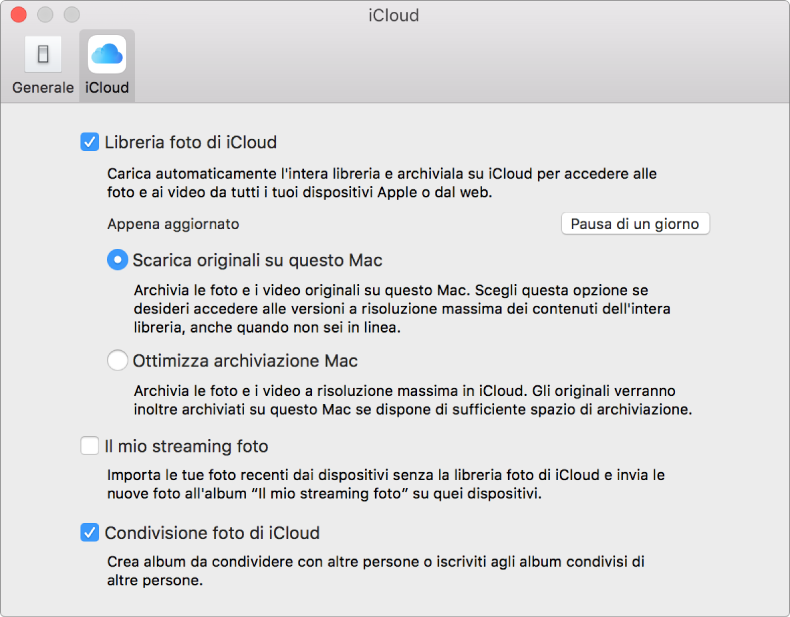
Preferenza | Spiegazione |
|---|---|
Libreria foto di iCloud | Seleziona il riquadro per attivare la “Libreria foto di iCloud”.
Nota: se l'opzione “Ottimizza archiviazione Mac” è selezionata e lo spazio su disco non è più sufficiente, le foto Live vengono archiviate sul computer come immagini fisse. Tuttavia, quando apri una foto Live, l'intera foto viene riprodotta come al solito. Per ulteriori informazioni sulla “Libreria foto di iCloud”, consulta Utilizzare la libreria foto di iCloud per archiviare, condividere e gestire le foto in iCloud. |
Il mio streaming foto | Seleziona questo riquadro per attivare “Il mio streaming foto”. La funzionalità “Il mio streaming foto” trasferisce automaticamente le nuove foto a tutti gli altri dispositivi iOS e computer sui quali la funzionalità è attiva. “Il mio streaming foto” archivia solo le foto scattate negli ultimi 30 giorni (fino a 1.000 foto); non consente di archiviare le foto in modo permanente. Per ulteriori informazioni su “Il mio streaming foto”, consulta Utilizzare “Il mio streaming foto” per accedere alle foto recenti da tutti i tuoi dispositivi. |
Condivisione foto di iCloud | Seleziona questo riquadro per attivare la condivisione foto di iCloud. Quando la condivisione foto di iCloud è attiva, puoi selezionare le foto e condividerle con parenti e amici, che potranno visualizzarle, fare commenti e persino aggiungere le proprie foto. Per ulteriori informazioni sulla condivisione foto di iCloud, consulta Cos'è la condivisione foto di iCloud. |